אפליקציות ל- macOS מגיעות בצורות שונות. המשמעות היא שלא כולם מופצים דרך חנות האפליקציות של מק. התקנת אפליקציות מחנות האפליקציות של מק היא קלה מכיוון שהאפליקציה מטפלת בהורדה, התקנה ועדכונים מבלי שהמשתמשים יצטרכו להתערב. אפליקציות המופצות כקבצי DMG הן סיפור אחר. כך תוכלו להתקין אפליקציות DMG ב- macOS.
התקן אפליקציות DMG
הורד את קובץ DMG לאפליקציה. ב- Finder זה יופיע כתמונה מורכבת, בהתחשב בכך שהיא קובץ DMG, היא הגיונית. לחץ פעמיים על הקובץ.

כשתלחץ פעמיים על קובץ DMG, macOS יפתח אותו ללא צורך בכלים נוספים. תראה חלון המציג את ההתקדמות וברוב המקרים הקובץ ייפתח תוך מספר שניות.
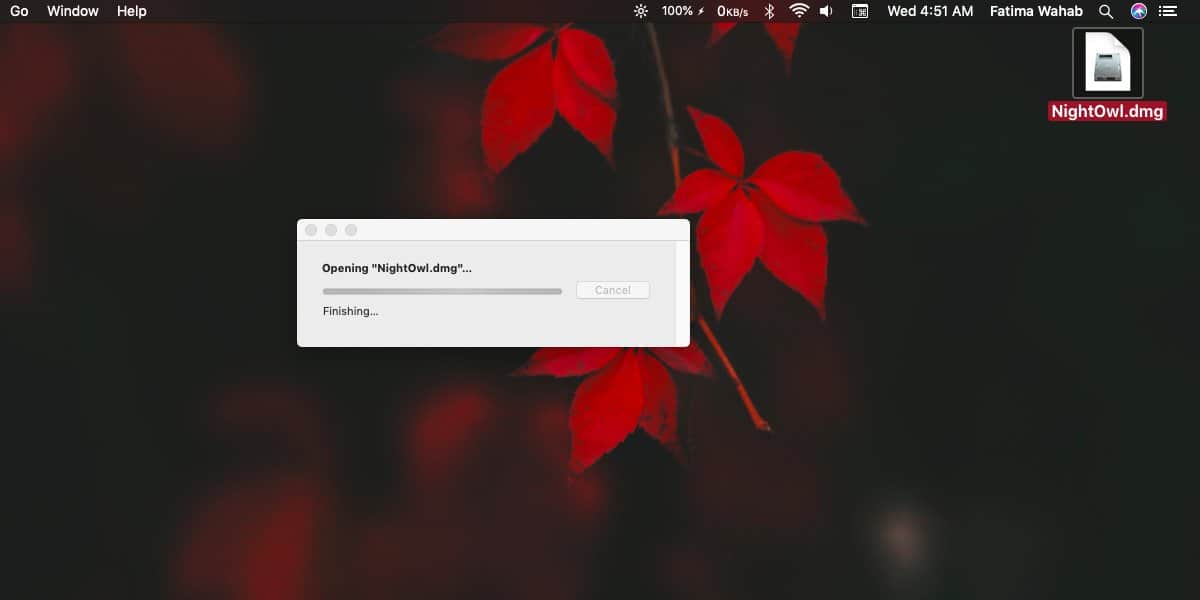
ברגע שהקובץ פתוח, תראו חלוןהמורה לך לגרור את האפליקציה בפועל שנמצאת בתוך קובץ DMG לתיקיית היישומים. אתה עשוי, או לא, לראות מתקין ליישום מופיע גם כן. אתה יכול להריץ את המתקין אם אתה רוצה, אבל עדיף פשוט לגרור ולשחרר את האפליקציה לתיקיית היישומים. ייקח מספר שניות עד 'להתקין' ותוכל להשתמש בו לאחר מכן.
לאחר התקנת האפליקציה, תוכלו למחוק את אפליקציית DMG, כמו גם כל מתקין שהגיע איתה.
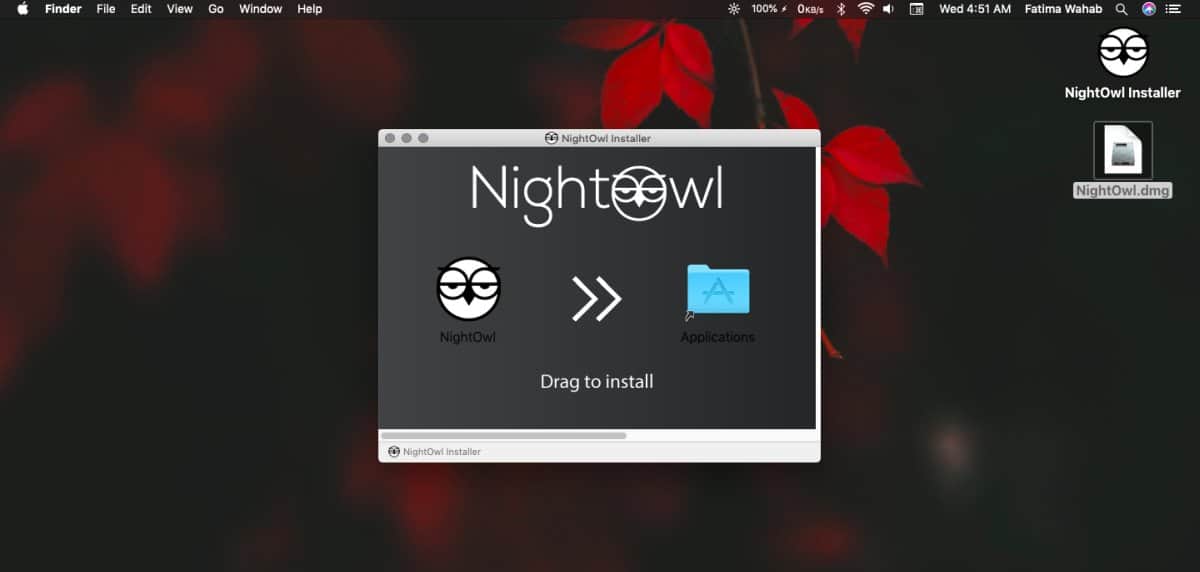
ניתן להפעיל את האפליקציה מ- Spotlight או מ- Launchpad.
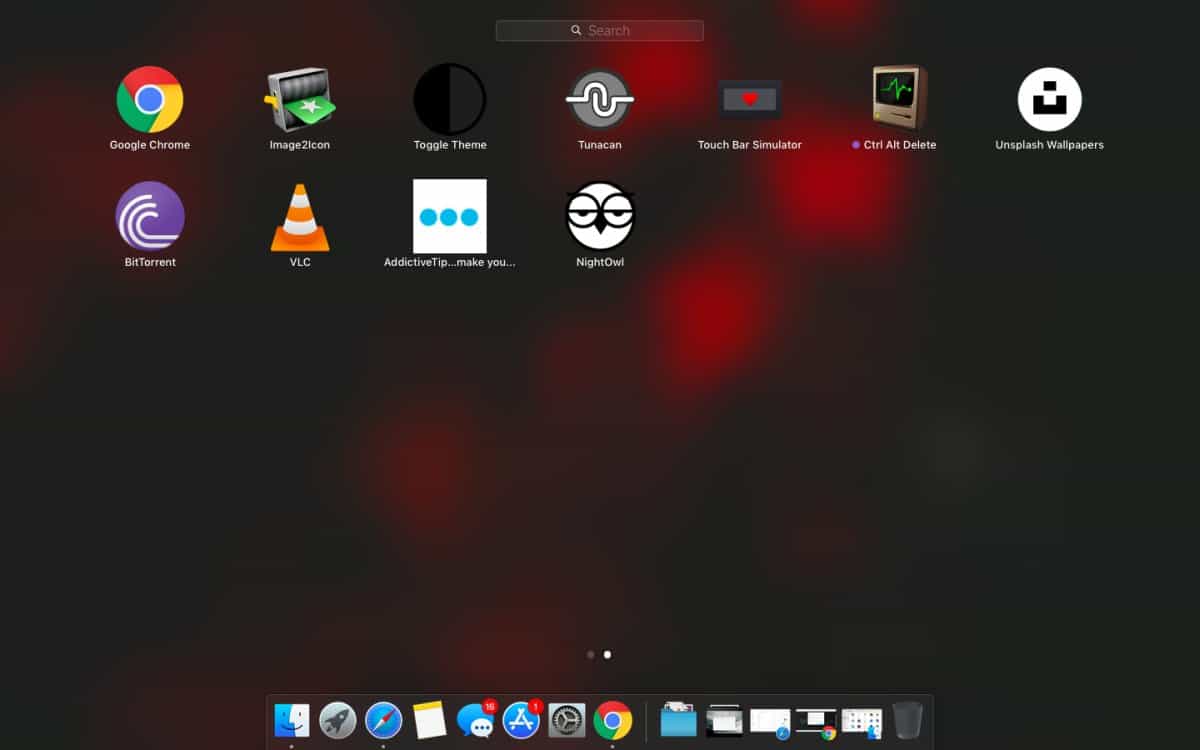
סביר להניח שתראה מהירה שיאמר לך כיהיישום הורד מהאינטרנט וייתכן שלא בטוח שהוא יפעל בפעם הראשונה שתפתח אותו. לחץ על כפתור הפתיחה כדי להפעיל אותו אם אתה בטוח שהוא בטוח. אם היישום עדיין נחסם, פתח את העדפות המערכת ועבור לקבוצת האבטחה והפרטיות. בכרטיסייה כללי, תראה אפשרות להפעלת האפליקציה.
הסר את היישום
אינך יכול להסיר התקנת אפליקציות המותקנות באמצעות DMGהקובץ מ- Launchpad. אם תלחץ על האפליקציה והחזק אותו לחוץ, לא יופיע לחצן צלב / סגירה בסמל האפליקציה. כדי להסיר התקנה של יישום זה, עליך לפתוח את תיקיית היישומים ב- Finder.
וודא שאתה פורש כראוי מהאפליקציה ו-ואז גרור ושחרר אותו מתיקיית היישום לפח האשפה. ייקח מספר שניות כדי לעבור לאשפה, אך לאחר שתושלם, האפליקציה תוסר.
ההתקנה לא תשאיר שמץ של יישום מאחור והיא זהה ליישום שמוסר ממשטח ההשקה.













הערות